Tworzenie własnego scenariusza gry to znacząca zaleta strategii „Heroes of Might and Magic”. Każdy gracz ma możliwość dowolnego tworzenia świata gry. Jednym z najważniejszych elementów mapy jest krajobraz gry. W zależności od jego realizacji w dużej mierze zostanie określona trudność przejścia scenariusza tworzonej gry. Umiejętne konstruowanie krajobrazu i przewidywanie w nim wszystkich niuansów rozwoju gry to główne zadanie prawdziwego mistrza. Dedykowany edytor map pozwala szybko opanować ten proces.
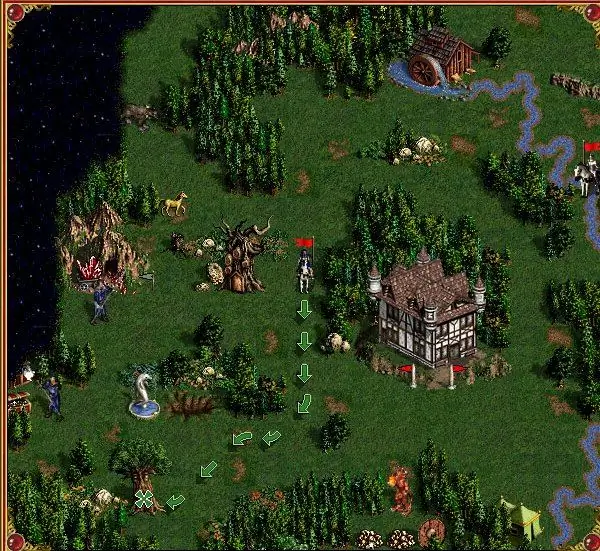
Czy to jest to konieczne
W pełni zainstalowany pakiet aplikacji "Heroes of Might and Magic"
Instrukcje
Krok 1
Otwórz edytor map aplikacji Heroes of Might and Magic. Aby to zrobić, w katalogu zainstalowanej gry na dysku uruchom plik o nazwie h3maped.exe do wykonania. Na ekranie pojawi się okno edytora graficznego z nowo utworzoną mapą do gry. Po prawej stronie dużej mapy znajduje się mini-mapa przedstawiająca przegląd całego świata gry, a poniżej znajduje się panel obiektów mapy.
Krok 2
Nowa mapa jest początkowo wypełniona wodą, nie ma na niej lądu. Stwórz na mapie potrzebne kontynenty i wyspy lądowe. Aby to zrobić, włącz tryb „Umieść teren” na dolnym pasku narzędzi. W panelu obiektów po lewej stronie mapy wybierz myszką rodzaj terenu, który chcesz utworzyć.
Krok 3
W wybranym miejscu na mapie za pomocą myszki rozprowadź ziemię na części tafli wody. Aby to zrobić, naciśnij i przytrzymaj myszkę podczas poruszania się, aż zostanie utworzony cały kontynent o pożądanej wielkości.
Krok 4
Stwórz teren dla ziemi. Dodaj trawę, skały, drzewa, krzewy, zagajniki, bagna i inne elementy za pomocą odpowiednich trybów w dolnym pasku narzędzi. Aby to zrobić, włącz tryb, chwyć myszą żądany obiekt na panelu obiektów po lewej stronie mapy i umieść go w żądanym miejscu na mapie. W takim przypadku punkt do umieszczenia na mapie musi być wolny, w przeciwnym razie obiekt nie zostanie zainstalowany.
Krok 5
Użyj trybów narzędzia Drogi i Rzeki, aby stworzyć sieć dróg i rzek w całym krajobrazie gry. Instalując elementy krajobrazu pamiętaj, że drogi służą zwiększeniu szybkości poruszania się bohatera po mapie. Z kolei rzeki, krzaki, drzewa i inne przeszkody utrudniają przejście mapy.
Krok 6
Wiele przeszkód, małych samych w sobie, zajmuje jednak sąsiednie komórki wolnego terenu dla ich lokalizacji. Umieszczając kolejne obiekty w grze sprawdź, jak bardzo będą one dostępne ze względu na pobliskie obiekty krajobrazowe. W razie potrzeby przesuń dowolne elementy w inne miejsca, chwytając je myszką i puszczając nad wolnym punktem nowej pozycji. Po zakończeniu tworzenia krajobrazu zapisz nową mapę za pomocą pozycji menu „Zapisz mapę”.






